

By Vernon Roderick, Son Güncelleme: 6/12/2023
Telefonlarını çoğunlukla iletişim için kullanan bir Redmi kullanıcısı olarak, arama geçmişinizi her zaman takip etmeniz çok önemlidir. Elbette, arama geçmişini otomatik olarak kaydettiği göz önüne alındığında, belirli bir aramanın içeriğini hatırlamak konusunda endişelenmenize gerek yok.
Şimdi, arama geçmişi veri kaybından muzdarip olursa ne olur? Bu yüzden öğrenmelisin Redmi'de silinen arama geçmişi nasıl kurtarılır. Sonuçta, arama geçmişindeki bilgiler genellikle çok önemlidir. Ailenizden ve arkadaşlarınızdan size önemli bir şey söylüyor olabilir. En son güncelleme ile patronunuzdan gelebilir.
Ne olursa olsun, öğrenmeden önce Redmi'de silinen arama geçmişi nasıl kurtarılır, bu sorunun neden ilk etapta olduğunu anlamalısınız.
Arama Geçmişiniz Redmi'den Neden Silindi?FoneDog Android Veri Kurtarma Kullanarak Redmi'de Silinen Çağrı Geçmişini KurtarınXiaomi Uygulaması ile Yedeklemeden KurtarınGoogle Yedekleme ve Senkronizasyon'dan Silinen Çağrı Geçmişini KurtarınDropbox Uygulamasını kullanınSon Düşüncelerimiz
Dosyalarımız için genellikle bir bulut hesabında yedek oluştururuz. Ancak, veri kaybı da dahil olmak üzere bazı sorunlar herhangi bir belirti göstermeden gerçekleşebilir. belki de kaybettin arama geçmişi bu şekilde de.
Bunun tekrar olmasını önlemek için, nedenlerinin ne olduğunu bilmelisiniz. İşte öğrenmek isteyebileceğiniz ana nedenlerden bazıları silinen arama geçmişi nasıl kurtarılır Redmi'de mi?:
Yanlışlıkla silmenin gerçekleşmesi en olası olmasına rağmen, diğer dördünün de gerçekleşme şansı vardır. Böyle durumlarda öğrenmelisin Redmi'de silinen arama geçmişi nasıl kurtarılır. Ama önce, iyileşme konusunda yüksek bir başarı şansı sağlamak için şu ipuçlarına göz atmalısınız:
Nedeni ne olursa olsun, bu ipuçlarını uyguladığınızdan emin olun. Bu, sorunun daha da kötüye gitmesini önlemeye yardımcı olacaktır. Şimdi bunu anladıysan, o zaman ilk seçeneğe gidelim hMI'dan arama geçmişini silerim.
Redmi cihazınızda yapabileceğiniz görevlerin çoğu, araç kullanımı ile de yapılabilir. Aradaki fark, bu tür araçların işi kolaylaştırabilmesidir. Geçmişinizi kurtarmak bir istisna değildir. İşi yapmanıza yardımcı olacak birçok uygulama var. Bu uygulamalardan biri FoneDog Android Veri Kurtarma.
FoneDog Android Data Recovery, adından da anlaşılacağı gibi, Android'de veri kurtarma konusunda uzmanlaşmış bir yazılımdır. Bu “veriler” videoları, sesleri, fotoğrafları, mesajları ve en önemlisi arama geçmişini içerir. Bu tür veriler bir SD karttan veya dahili depolamadan gelebilir.
Buna ek olarak, ister yanlışlıkla silinmiş ister sistem hatası olsun, nedeni ne olursa olsun verileri kurtarır. Artık bunu bildiğinize göre, işte adımlar Redmi'de silinen arama geçmişi nasıl kurtarılır FoneDog Veri Kurtarma'yı kullanarak.
İlk olarak, resmi web sitesinden FoneDog Android Veri Kurtarma'yı indirmeniz ve ardından PC'nize yüklemeniz gerekir. Bunu yaptıktan sonra yazılımı başlatın. Ardından, bir USB kablosu kullanarak cihazınızı yazılımdaki bilgisayara bağlayın.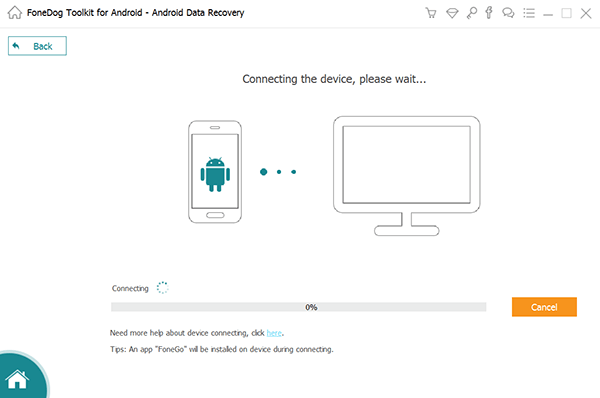
Bazen yazılım Redmi telefonunuzu tanıyamayabilir. Bunu düzeltmek için, şuraya giderek USB hata ayıklamasını etkinleştirmeniz gerekir. Ayarlar Android'inizin. Ardından Geliştirici Seçeneklerine gidin.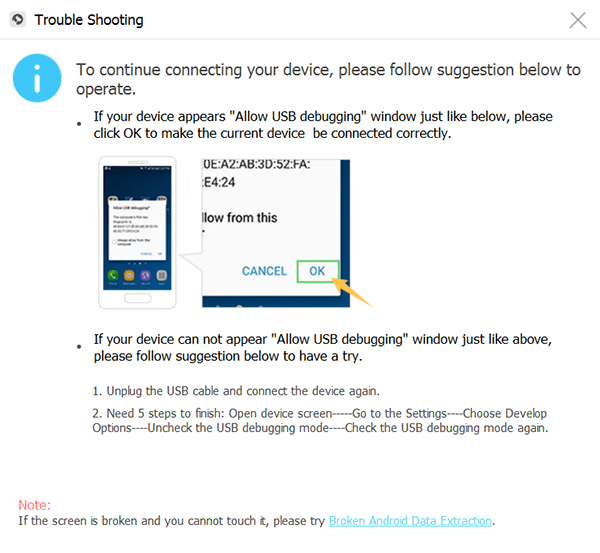
Bu mevcut değilse, sadece üzerine dokunun. Yapı numarası üzerinde Telefon Hakkında geliştirici olana kadar birkaç kez. Geliştirici ayarlarından USB hata ayıklamayı açın. Bu yapıldıktan sonra, FoneDog Toolkit Redmi telefonunuzu algılayabilmelidir.
Bu noktada, Redmi'niz artık tanınmalı ve dosyalar kurtarılmaya hazır olmalıdır. Şimdi yapmanız gereken dosya türünü seçmek. Tüm dosya türleri varsayılan olarak seçilidir, ancak bizim durumumuzda yalnızca Çağrı Günlüklerini seçmelisiniz. Daha sonra üzerine tıklayın Sonraki Devam etmek için düğmesine.
Tarama işlemi başlayacak ve bir süre beklemeniz gerekecek. Tamamlandığında, seçtiğiniz dosya türünün altındaki öğelerin bir listesini görmelisiniz. Bunlar kurtarılabilir dosyalardır. Şimdi tek yapmanız gereken kurtarmak istediğiniz dosyaları seçmek ve ardından Kurtarmak düğmesine basın.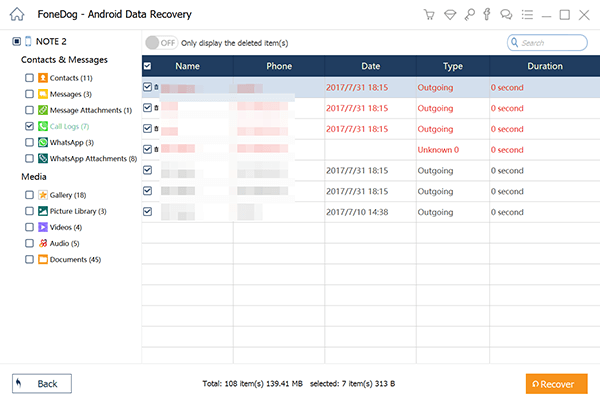
Kurtarma süresi, Redmi'nizin sürümüne bağlı olacaktır. Her iki durumda da, bunlar aşağıdaki adımlar Redmi'de silinen arama geçmişi nasıl kurtarılır bir veri kurtarma yazılımı kullanarak. Ama ya bir üçüncü taraf aracı kullanmak istemiyorsanız?
Bir sonraki seçeneğiniz, Redmi dahil tüm Xiaomi ürünlerinde bulunan Xiaomi uygulamasını kullanmaktır.
FoneDog Android Veri Kurtarma yazılımının yanı sıra, bu en kolay yöntemdir. Redmi'de silinen arama geçmişi nasıl kurtarılır.
Tek yapmanız gereken bir yedek oluşturmak ve ardından aynı yedekten kurtarmak. Önce yedeği nasıl oluşturabileceğinizle başlayalım.
Birçok şekilde gerçekleşebilen geri yükleme işleminden farklı olarak, bir yedek oluşturmanın tek bir yolu vardır. Yedeklemeyi şu şekilde oluşturabilirsiniz:
Bunlarla öğrenme Redmi'de silinen arama geçmişi nasıl kurtarılır bir parça kek olacak.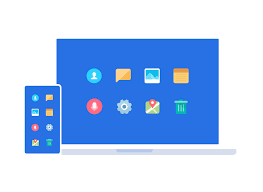
Xiaomi uygulaması açıkçası sadece bir yedek oluşturmak için değil. Bu yedeklemeyi aynı uygulamada kurtarma için de kullanabilirsiniz. Ayrıca tüm telefonunuzu burada saklayabilmeniz için ücretsiz 5 GB depolama alanına sahip olduğundan herhangi bir sorun hakkında endişelenmenize gerek yok. Ne olursa olsun, işte adımlar Redmi'de silinen arama geçmişi nasıl kurtarılır:
Bundan sonra, dosyalarınızı ter dökmeden kurtarabileceksiniz. Bu bir yol Redmi'de silinen arama geçmişi nasıl kurtarılır. Diğer seçeneğiniz, Yedekleme ve Senkronizasyon Google'ın işlevi.
Hepimiz Google'ı bir arama motoru olarak biliyoruz, ancak bunun çok ötesine geçiyor. gibi başka işlevler de vardır. Google Drive, Dokümanlar ve daha fazlası. Böyle bir özellik Yedekleme ve Senkronizasyon'dur.
Yedekleme ve Senkronizasyon tıpkı önceki bölümde yaptığınız gibi dosyalarınızı yedeklemenizi sağlayan bir özelliktir. Ancak, verileri manuel olarak yedeklemenize gerek kalmaması için dosyalarınızı otomatik olarak eşitlemenizi de sağlar. İşte nasıl kurabileceğiniz Yedekleme ve Senkronizasyon özelliği:
Dosyalarınızı bu şekilde yedekleyebilirsiniz. şimdi burada Redmi'de silinen arama geçmişi nasıl kurtarılır Senkronizasyon işlevini kullanarak:
Bununla, arama geçmişinizin daha fazlasını kaybetme konusunda endişelenmenize gerek kalmayacak. İnternet bağlantınız olduğu sürece, uygulama otomatik senkronizasyona devam edecektir. Şimdi, Google ürünlerini kullanmaktan hoşlanmıyorsanız, işte bir alternatif.
Google'dan farklı olarak, dropbox app esas olarak dosyalarınızın bir yedeğini oluşturmak içindir. Bu, senkronizasyon işlevi veya buna benzer bir şey olmadığı anlamına gelir. Bununla birlikte, performans, özelliklerin eksikliğini telafi eder. Bunun nedeni, Dropbox mobil uygulamasının arama günlüklerinizin yedeğini oluşturmanın uygun bir yolunu sağlamasıdır.
Size neden bahsettiğimiz hakkında daha iyi bir fikir vermek için, bunu şu şekilde yapabilirsiniz:
Bu süreci anladıktan sonra, veri kaybı konusunda endişelenmeniz için bir neden kalmayacak, çünkü sorunu bu kadar kolay düzeltebilirsiniz. Sonuçta, aralarından seçim yapabileceğiniz bu dört seçeneğiniz var. Redmi'de silinen arama geçmişi nasıl kurtarılır. Bu, Redmi cihazınızdaki arama geçmişinizi kurtarmak için seçenekler listemizi tamamlar.
Veri kaybının endişelenmeniz gereken bir şey olduğuna şüphe yok. Yalnızca mobil cihazınızın işletim sistemine zarar vermekle kalmaz, aynı zamanda önemli bilgileri kaybetme riski de vardır. Bu, özellikle arama günlükleri söz konusu olduğunda geçerlidir. Bu nedenle, yöntemlerini öğrenmelisiniz Redmi'de silinen arama geçmişi nasıl kurtarılır. Neyse ki, bunu yapmanın birçok yolu var.
Ancak, veri kaybının getirdiği tehdidi gerçekten anlıyorsanız, bu sorunla tekrar uğraşmak zorunda kalmamak için önleyici tedbirler almak için inisiyatif almalısınız.
Hinterlassen Sie einen Kommentar
Yorumlamak
Android Data Recovery
FoneDog Android Veri Recovery - Android aygıtlarından kayıp veya silmiş belgeleri hızlı alın
Ücretsiz deneme Ücretsiz denemePopüler makaleler
/
BİLGİLENDİRİCİLANGWEILIG
/
basitKOMPLİZİERT
Vielen Dank! Merhaba, Sie die Wahl:
Excellent
Değerlendirme: 4.6 / 5 (dayalı 80 yorumlar)